nguyennhung_cntt
New Member
Hôm trước lang thang trên mạng thấy có một bài
Hướng dẫn cách sử dụng phần mềm Proshow Producer cơ bản:
các bạn có thể tham khảo video dưới đây:
Hướng dẫn cách đưa hình ảnh vào Proshow Producer
Đưa ảnh vào Proshow Producer dường như là một bước bắt buộc khi bạn muốn làm album nhạc từ những hình ảnh của mình. Sau khi khởi động phần mềm, các bạn chọn thư mục chứa ảnh trong máy tính ở box Folder list, khi đó hình ảnh trong thư mục đó được hiển thị ở ngay bên dưới. Muốn đưa một hình ảnh nào đó vào slide các bạn hãy click đúp vào ảnh đó, muốn đưa toàn bộ hình ảnh trong thư mục đó các bạn click chuột phải vào một ảnh bất kỳ và chọn Add to all slide.
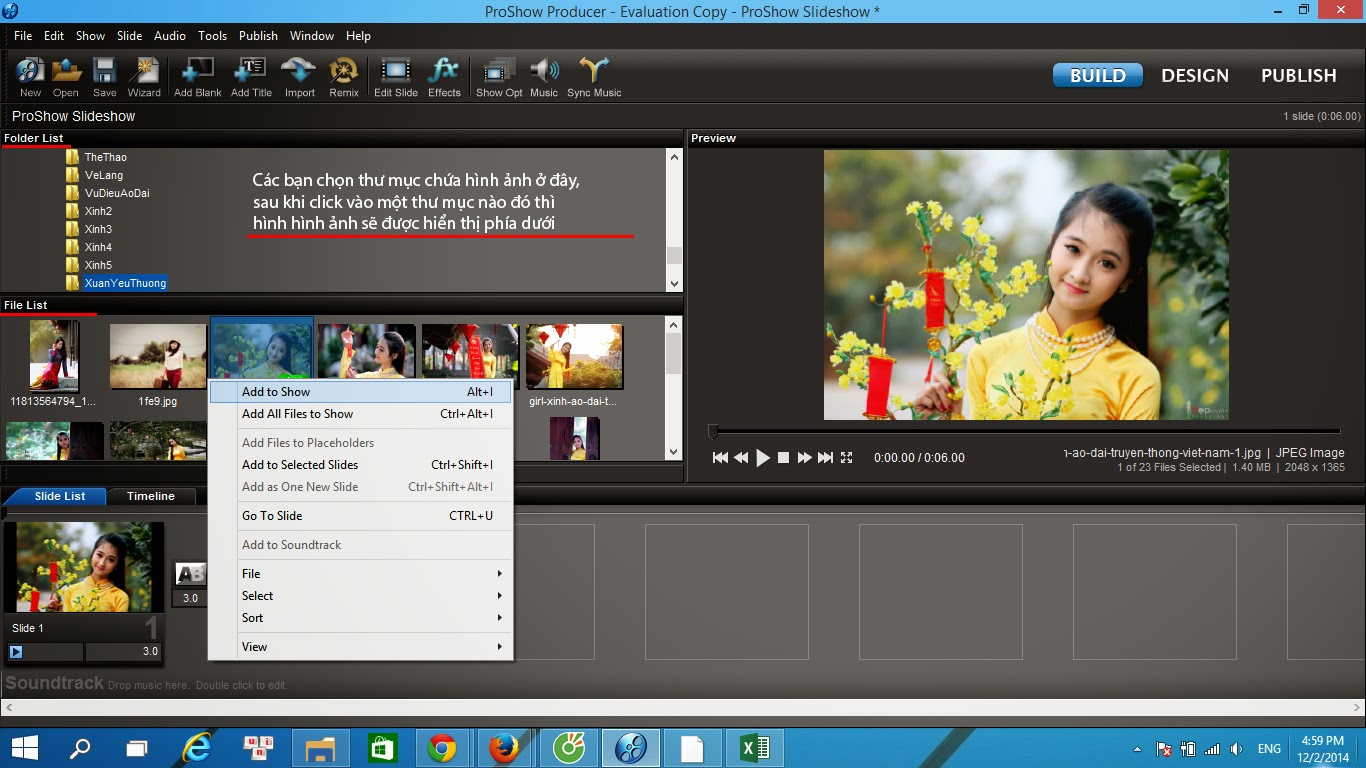
các bạn lưu ý tên ảnh và tên thư mục chứa hình ảnh các bạn không được viết tiếng Việt có dấu, mà các bạn phải viết không dấu hay viết bằng tiếng Anh vì tại thời điểm hiện tại phần mềm Proshow Producer chưa nhận được tiếng Việt. Ví dụ tên ảnh là "anh yêu em nhiều.jpg" chẳng hạn, các bạn có thể đổi thành tên bất kỳ không có dấu như "anh-yeu-em-nhieu.jpg". Tên thư mục chứa hình ảnh cũng vậy, nếu bình thường bạn đặt thư mục là "Hình ảnh", thì bạn có thể đổi lại thành "HinhAnh" hay "HinhAnh"...
Hướng dẫn chèn nhạc vào phần mềm Proshow Producer:
Sau khi các bạn đã đưa các hình ảnh vào phần mềm, một bước tiếp theo các bạn cần làm đó là chèn các bài hát vào Proshow Producer để video của chúng ta thêm hấp dẫn hơn, ý nghĩa hơn. các bạn chỉ cần click đúp vào hình ảnh, sau đó ở phần background + sound, các bạn chọn slide sound và browse tới một bài hát nào đó trong máy tính của mình. Ở bước này các bạn cũng cần lưu ý là tên bài hát không được viết có dấu.
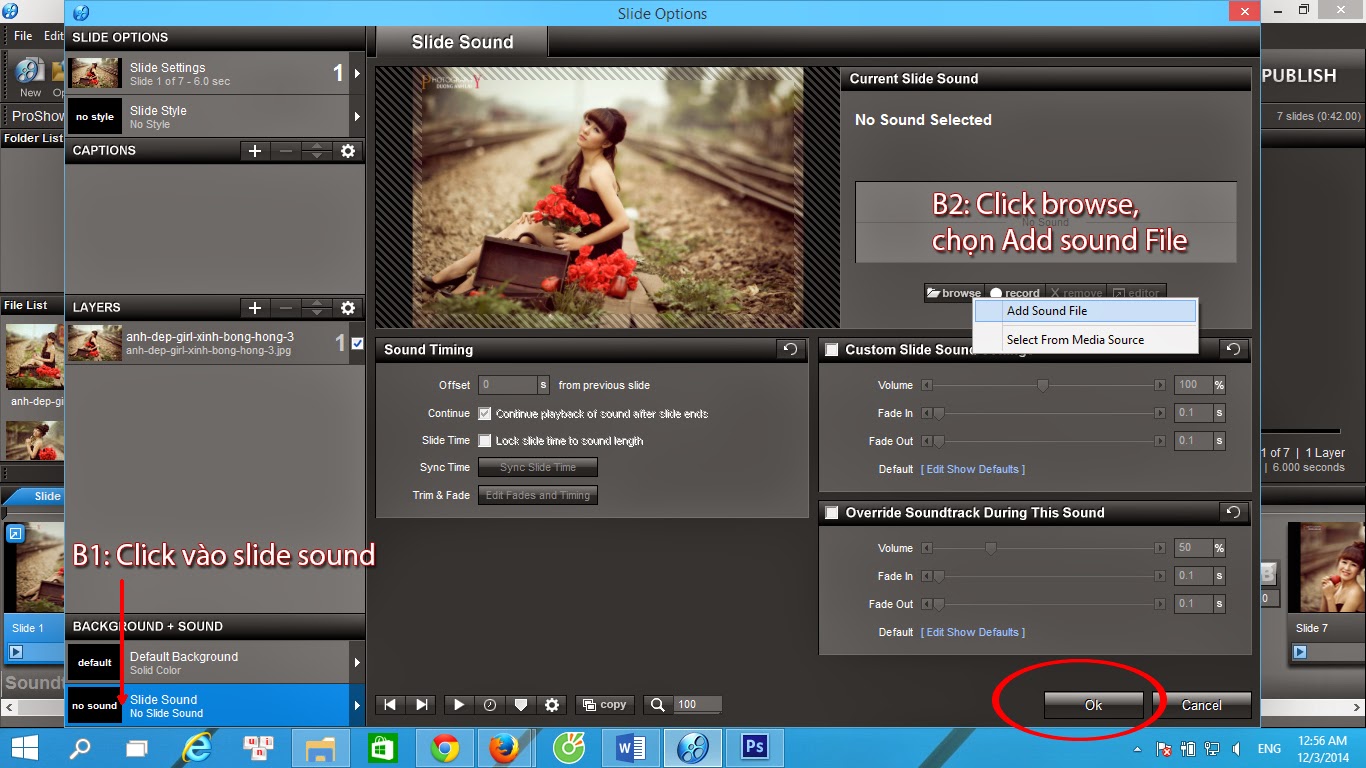
Cách viết chữ vào phần mềm Proshow Producer
Để cho video của mình thêm ý nghĩa hơn và có thể truyền tải được những thông điệp mà bạn muốn, các bạn cũng cần chèn thêm một vài đoạn text vào video. Để làm được điều này, tại slide bạn muốn chèn chữ các bạn cũng click đúp vào hình ảnh, sau đó một cửa sổ hiên lên các bạn nhấn vào nút (+) ở box Captions. Tiếp đến bạn viết chữ vào video theo ý muốn của mình.

các bạn lưu ý để viết được tiếng Việt có dấu trong phần mềm Proshow Producer, các bạn phải đảm bảo một điều rằng trong máy tính của bạn đã có các font VNI. Nếu các bạn chưa có các font chữ này, các bạn có thể tải những font chữ VNI về máy sau đó copy vào ổ C, thư mục Windows/Fonts trong máy tính của bạn. Một bước nữa không thể thiếu đó là các bạn phải chuyển bảng mã trong bộ gõ tiếng Việt(Unikey hay Vietkey) của bạn sang VNI Windows. Bước cuối cùng đó là trong phần mềm Proshow, các bạn cũng chọn font chữ VNI.
Cách tạo hiệu ứng trong phần mêm Proshow Producer:
Muốn có nhiều hiệu ứng đẹp các bạn cần add thêm các style và transitions vào phần mềm. Hiện nay ở Việt Nam có khá nhiều tên tuổi thiết kế style rất đẹp và độc đáo như Nguyễn Đắc Tâm.... Sau khi các bạn đã tải các hiệu ứng về máy, các bạn hãy add các hiệu ứng này theo hướng dẫn ở video dưới đây:

Để có một video thật đẹp mắt và ấn tượng, các ban cần chèn các hiệu ứng vào video để video thêm sinh động hơn. Để làm được điều này, các bạn click đúp vào hình ảnh muốn tạo hiệu ứng. Ở phần layer, các bạn chọn hình ảnh của mình, tiếp đến các bạn click vào slide style trong phần slide options để tạo hiệu ứng. Sau đó các bạn chọn các hiệu ứng đẹp mà mình thích và nhấn apply style.
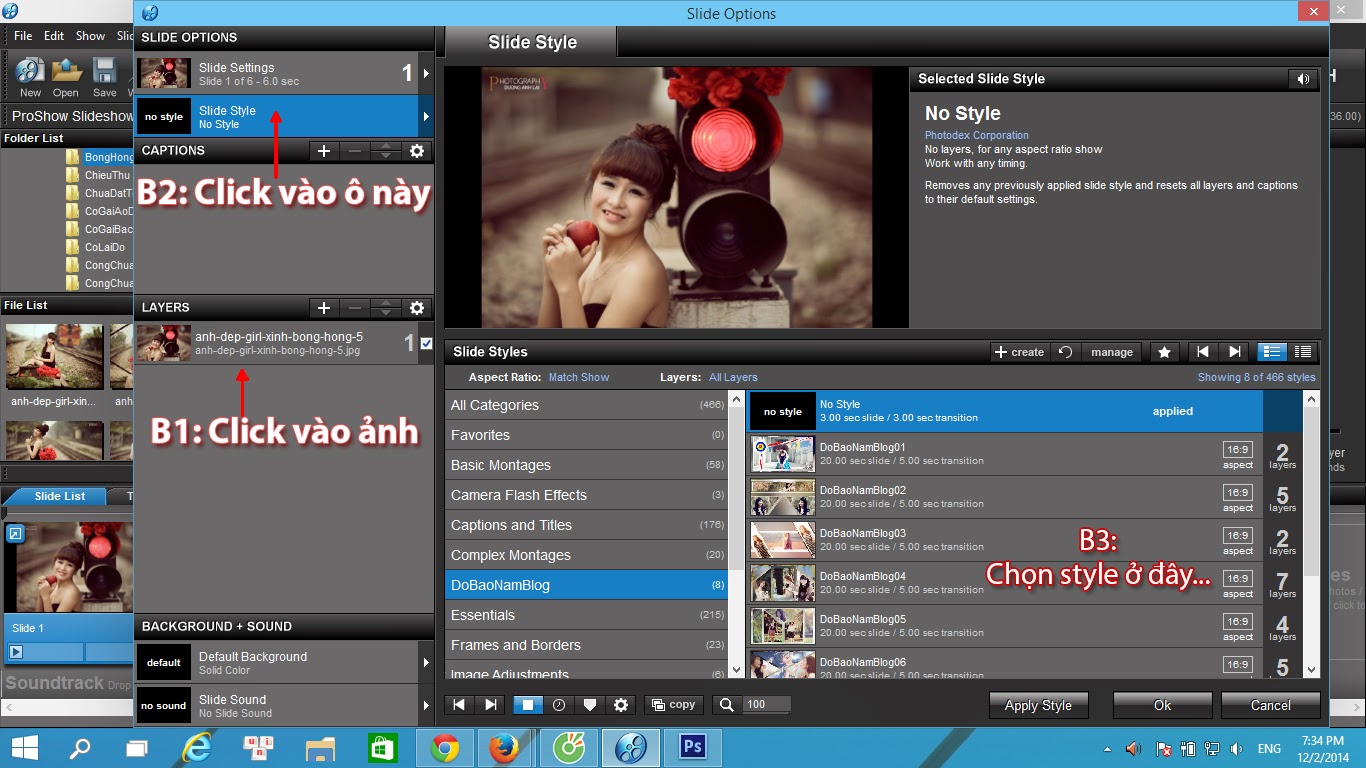
Để tạo hiệu ứng cho chữ trong Proshow Producer đẹp, các bạn chọn sang tab Effects để chọn các hiệu ứng chuyện động đẹp mắt. các bạn có thể tạo các hiệu ứng chữ từ khi xuất hiện, hiệu ứng chạy chữ trong slide và hiệu ứng kết thúc... Ngoài ra ở tab này, các bạn có thể chọn được rất nhiều thứ khác như chọn màu chữ, cỡ chữ... khi bắt đầu hiệu ứng và kết thúc hiệu ứng...
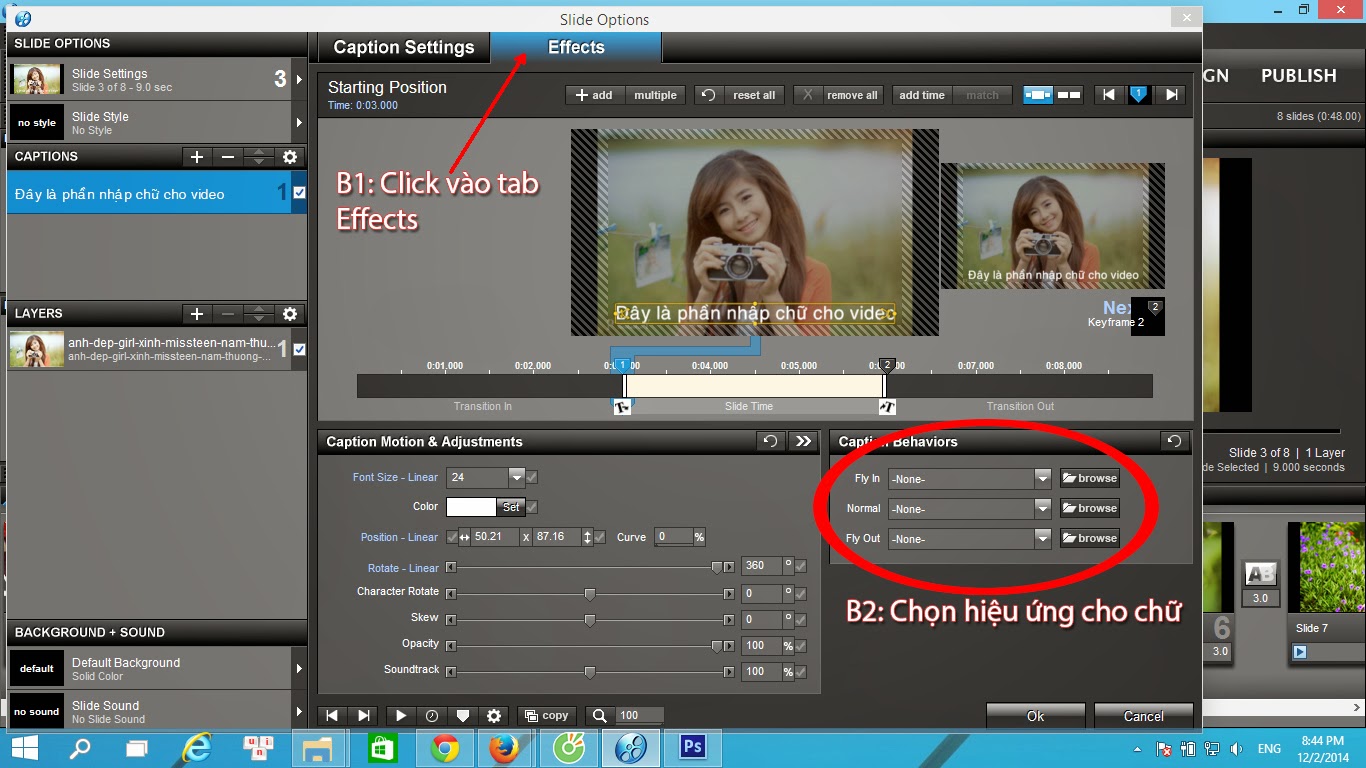
Tạo hiệu ứng chuyển cảnh trong Proshow Producer:
các bạn nhấn vào biểu tượng "AB" giữa hai hình ảnh, khi đó một cửa sổ hiện lên các bạn có thể tạo hiệu ứng chuyển cảnh cho video. Sau khi đã lựa chọn được một hiệu ứng ưng ý, các bạn nhấn vào apply để add hiệu ứng này vào video của mình.

Cách xuất video trong Proshow Producer
Đây là bước cuối cùng khi tạo video, để xuất video ra file có thể xem trên máy tính cũng như các thiết bị khác, các bạn có thể click vào Publish trên menu của phần mềm Proshow, tiếp đến các bạn chọn Youtube. Một cửa sổ hiện lên các bạn có thể chọn chất lượng video trong mục Quality. Để video được rõ nét nhất, các bạn có thể chọn chất lượng video là 1080p hay 720p. Sau khi các bạn chọn xong, các bạn nhấn vào nút Save video to my computer để lưu video vào máy.
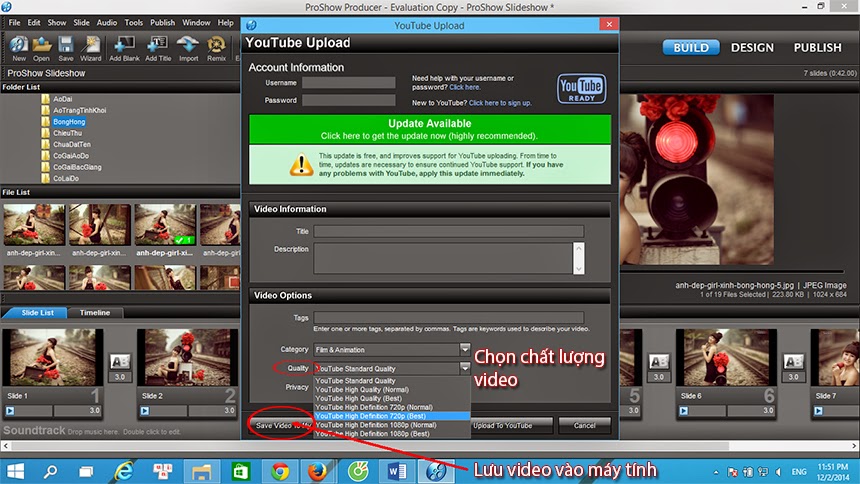
Ngoài ra vẫn còn một cách xuất video khác với các định dạng khác, các bạn có thể tham khảo bài viết gốc ở phía dưới bài viết này của mình.
Hướng dẫn cách cắt ghép video bằng phần mềm Proshow Producer:
Prowhow có một chức năng rất hay đó là có thể cắt ghép video, thay thế nhạc trong video... Những chức năng này nếu bạn mới làm quen với Proshow Producer thì chưa chắc bạn đã biết. Để cắt một đoạn video bất kỳ nào của video, các bạn chỉ cần làm theo hướng dẫn sau:
....
Và còn rất nhiều những hướng dẫn khác nữa, các bạn có thể tham khảo bài viết gốc tại địa chỉ:
Chúc các bạn có thể tạo ra những video thật đẹp mắt, ấn tượng để dành tặng cho bạn bè và người thân!
You must be registered for see links
full từ cơ bản đến nâng cao rất hay và chi tiết, nếu bạn nào mới làm quen với phân mềm này hay chưa sử dụng thàh thạo phần mềm này các bạn có thể tham khảo hướng dẫn dưới đây:Hướng dẫn cách sử dụng phần mềm Proshow Producer cơ bản:
các bạn có thể tham khảo video dưới đây:
Hướng dẫn cách đưa hình ảnh vào Proshow Producer
Đưa ảnh vào Proshow Producer dường như là một bước bắt buộc khi bạn muốn làm album nhạc từ những hình ảnh của mình. Sau khi khởi động phần mềm, các bạn chọn thư mục chứa ảnh trong máy tính ở box Folder list, khi đó hình ảnh trong thư mục đó được hiển thị ở ngay bên dưới. Muốn đưa một hình ảnh nào đó vào slide các bạn hãy click đúp vào ảnh đó, muốn đưa toàn bộ hình ảnh trong thư mục đó các bạn click chuột phải vào một ảnh bất kỳ và chọn Add to all slide.
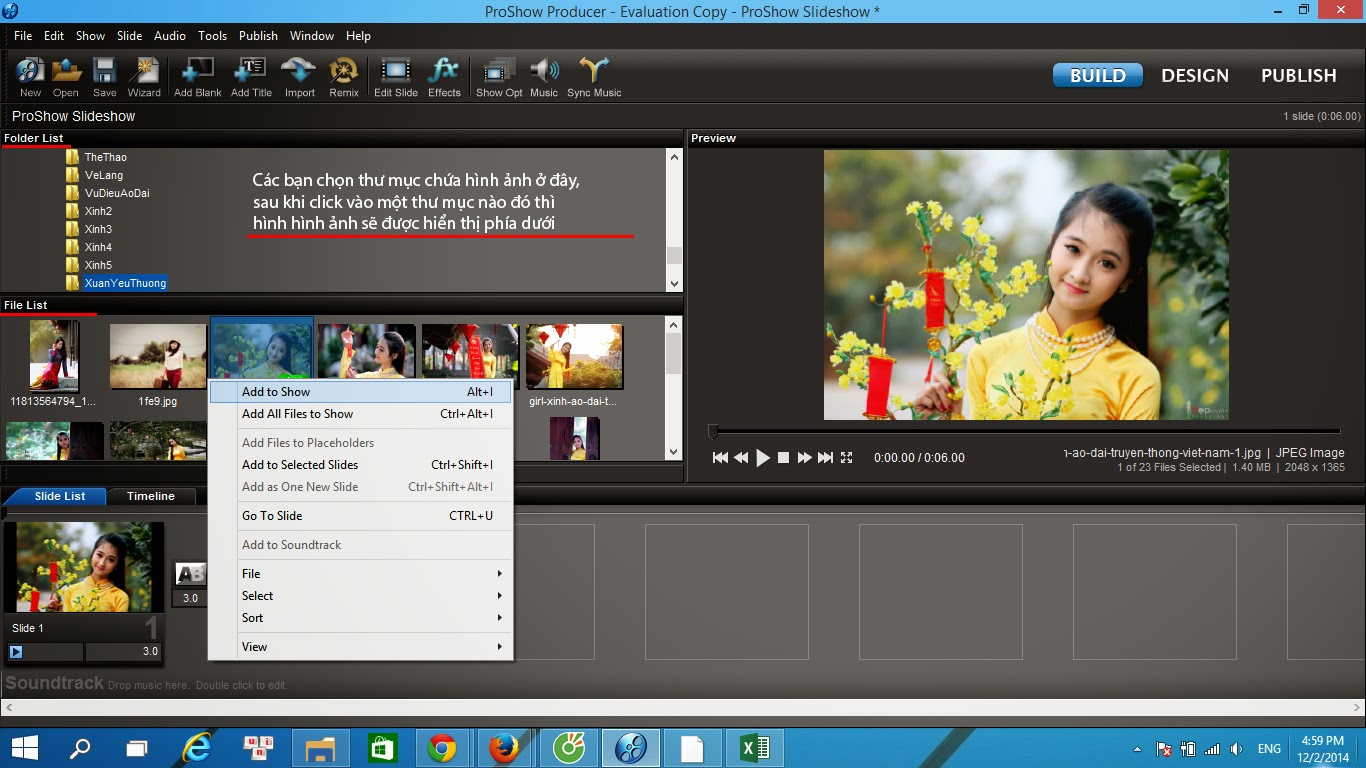
các bạn lưu ý tên ảnh và tên thư mục chứa hình ảnh các bạn không được viết tiếng Việt có dấu, mà các bạn phải viết không dấu hay viết bằng tiếng Anh vì tại thời điểm hiện tại phần mềm Proshow Producer chưa nhận được tiếng Việt. Ví dụ tên ảnh là "anh yêu em nhiều.jpg" chẳng hạn, các bạn có thể đổi thành tên bất kỳ không có dấu như "anh-yeu-em-nhieu.jpg". Tên thư mục chứa hình ảnh cũng vậy, nếu bình thường bạn đặt thư mục là "Hình ảnh", thì bạn có thể đổi lại thành "HinhAnh" hay "HinhAnh"...
Hướng dẫn chèn nhạc vào phần mềm Proshow Producer:
Sau khi các bạn đã đưa các hình ảnh vào phần mềm, một bước tiếp theo các bạn cần làm đó là chèn các bài hát vào Proshow Producer để video của chúng ta thêm hấp dẫn hơn, ý nghĩa hơn. các bạn chỉ cần click đúp vào hình ảnh, sau đó ở phần background + sound, các bạn chọn slide sound và browse tới một bài hát nào đó trong máy tính của mình. Ở bước này các bạn cũng cần lưu ý là tên bài hát không được viết có dấu.
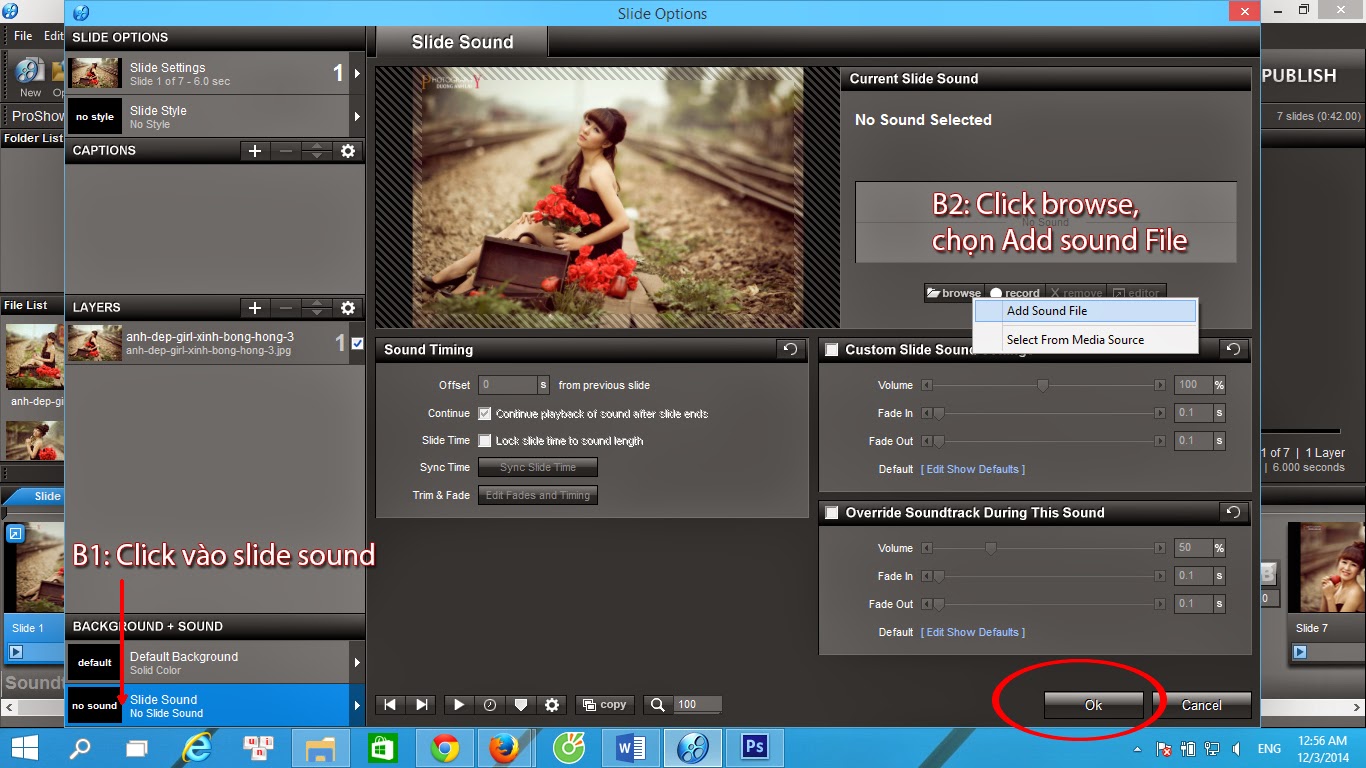
Cách viết chữ vào phần mềm Proshow Producer
Để cho video của mình thêm ý nghĩa hơn và có thể truyền tải được những thông điệp mà bạn muốn, các bạn cũng cần chèn thêm một vài đoạn text vào video. Để làm được điều này, tại slide bạn muốn chèn chữ các bạn cũng click đúp vào hình ảnh, sau đó một cửa sổ hiên lên các bạn nhấn vào nút (+) ở box Captions. Tiếp đến bạn viết chữ vào video theo ý muốn của mình.

các bạn lưu ý để viết được tiếng Việt có dấu trong phần mềm Proshow Producer, các bạn phải đảm bảo một điều rằng trong máy tính của bạn đã có các font VNI. Nếu các bạn chưa có các font chữ này, các bạn có thể tải những font chữ VNI về máy sau đó copy vào ổ C, thư mục Windows/Fonts trong máy tính của bạn. Một bước nữa không thể thiếu đó là các bạn phải chuyển bảng mã trong bộ gõ tiếng Việt(Unikey hay Vietkey) của bạn sang VNI Windows. Bước cuối cùng đó là trong phần mềm Proshow, các bạn cũng chọn font chữ VNI.
Cách tạo hiệu ứng trong phần mêm Proshow Producer:
Muốn có nhiều hiệu ứng đẹp các bạn cần add thêm các style và transitions vào phần mềm. Hiện nay ở Việt Nam có khá nhiều tên tuổi thiết kế style rất đẹp và độc đáo như Nguyễn Đắc Tâm.... Sau khi các bạn đã tải các hiệu ứng về máy, các bạn hãy add các hiệu ứng này theo hướng dẫn ở video dưới đây:
Để có một video thật đẹp mắt và ấn tượng, các ban cần chèn các hiệu ứng vào video để video thêm sinh động hơn. Để làm được điều này, các bạn click đúp vào hình ảnh muốn tạo hiệu ứng. Ở phần layer, các bạn chọn hình ảnh của mình, tiếp đến các bạn click vào slide style trong phần slide options để tạo hiệu ứng. Sau đó các bạn chọn các hiệu ứng đẹp mà mình thích và nhấn apply style.
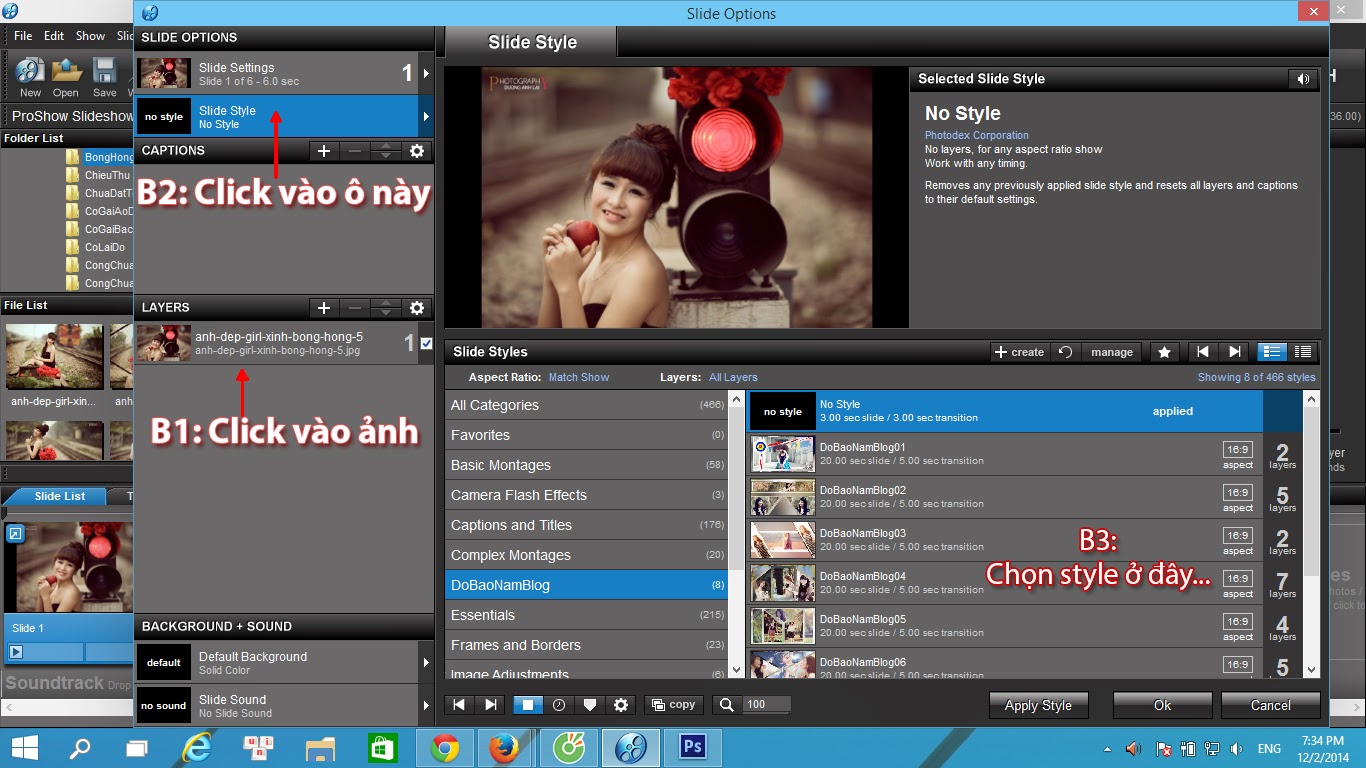
Để tạo hiệu ứng cho chữ trong Proshow Producer đẹp, các bạn chọn sang tab Effects để chọn các hiệu ứng chuyện động đẹp mắt. các bạn có thể tạo các hiệu ứng chữ từ khi xuất hiện, hiệu ứng chạy chữ trong slide và hiệu ứng kết thúc... Ngoài ra ở tab này, các bạn có thể chọn được rất nhiều thứ khác như chọn màu chữ, cỡ chữ... khi bắt đầu hiệu ứng và kết thúc hiệu ứng...
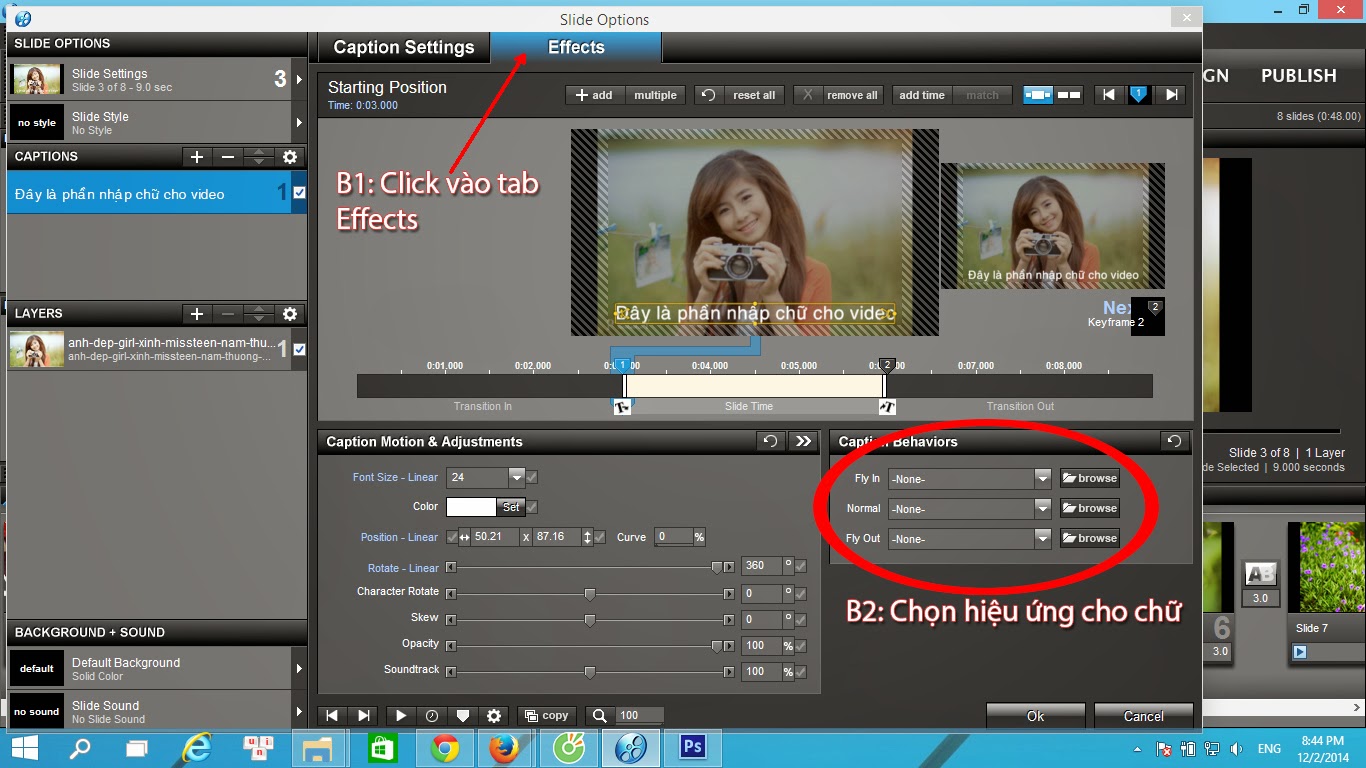
Tạo hiệu ứng chuyển cảnh trong Proshow Producer:
các bạn nhấn vào biểu tượng "AB" giữa hai hình ảnh, khi đó một cửa sổ hiện lên các bạn có thể tạo hiệu ứng chuyển cảnh cho video. Sau khi đã lựa chọn được một hiệu ứng ưng ý, các bạn nhấn vào apply để add hiệu ứng này vào video của mình.

Cách xuất video trong Proshow Producer
Đây là bước cuối cùng khi tạo video, để xuất video ra file có thể xem trên máy tính cũng như các thiết bị khác, các bạn có thể click vào Publish trên menu của phần mềm Proshow, tiếp đến các bạn chọn Youtube. Một cửa sổ hiện lên các bạn có thể chọn chất lượng video trong mục Quality. Để video được rõ nét nhất, các bạn có thể chọn chất lượng video là 1080p hay 720p. Sau khi các bạn chọn xong, các bạn nhấn vào nút Save video to my computer để lưu video vào máy.
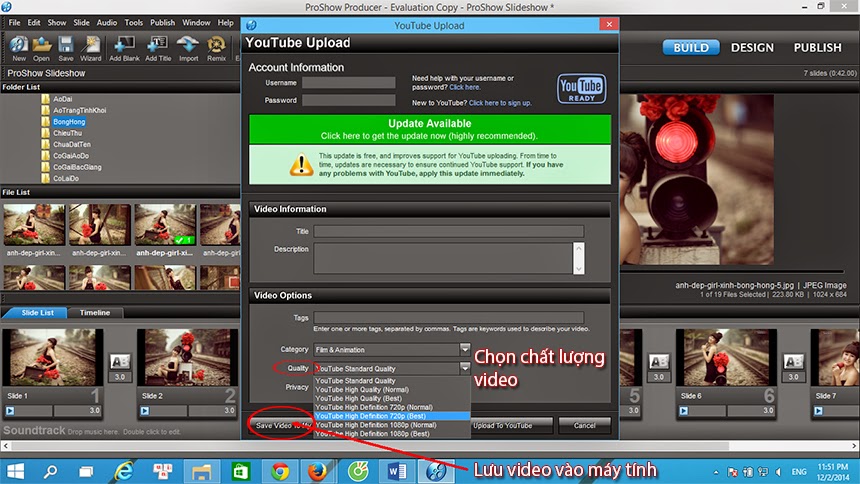
Ngoài ra vẫn còn một cách xuất video khác với các định dạng khác, các bạn có thể tham khảo bài viết gốc ở phía dưới bài viết này của mình.
Hướng dẫn cách cắt ghép video bằng phần mềm Proshow Producer:
Prowhow có một chức năng rất hay đó là có thể cắt ghép video, thay thế nhạc trong video... Những chức năng này nếu bạn mới làm quen với Proshow Producer thì chưa chắc bạn đã biết. Để cắt một đoạn video bất kỳ nào của video, các bạn chỉ cần làm theo hướng dẫn sau:
....
Và còn rất nhiều những hướng dẫn khác nữa, các bạn có thể tham khảo bài viết gốc tại địa chỉ:
You must be registered for see links
Chúc các bạn có thể tạo ra những video thật đẹp mắt, ấn tượng để dành tặng cho bạn bè và người thân!
